memoQ-Menüband anpassen
In memoQ sind verschiedene standardmäßige Registerkarten des Menübands vorhanden: Projekt, Dokumente, Vorbereitung, Übersetzung, Überprüfen, Bearbeiten, Ansicht. Es gibt noch viele weitere, die nur angezeigt werden, wenn Sie Ressourcen verwalten oder bearbeiten oder wenn Sie Alignment-Paare bearbeiten.
Für Projekt-Manager ist "Workflow" vorhanden: In der Projekt-Manager-Edition von memoQ ist zudem die Registerkarte Workflow des Menübands vorhanden.
Häufig verwendete Befehle: Verwenden Sie die Registerkarte Schnellzugriff des Menübands oder die Symbolleiste für den Schnellzugriff. Die Symbolleiste für den Schnellzugriff wird immer ganz oben im memoQ-Fenster angezeigt. (Wenn Sie sie nicht finden, sehen Sie nach links.)
Sie können die Registerkarte Schnellzugriff des Menübands, die Registerkarte Workflow des Menübands und die Symbolleiste für den Schnellzugriff anpassen.
Navigation
- Klicken Sie in der Symbolleiste für den Schnellzugriff (in der oberen linken Ecke des memoQ-Fensters) auf Optionen
 .
. - Wählen Sie im Fenster Optionen die Option Erscheinungsbild aus. Klicken Sie rechts oben auf Menüband anpassen.
Das Fenster memoQ-Menüband anpassen wird angezeigt.
Oder verwenden Sie das Menüband: Öffnen Sie ein Projekt, sofern keins geöffnet ist. Klicken Sie auf der Registerkarte Ansicht des Menübands auf Menüband anpassen. Das Fenster memoQ-Menüband anpassen wird angezeigt.
Oder klicken Sie auf einer beliebigen Registerkarte des Menübands mit der rechten Maustaste auf ein beliebiges Symbol: Klicken Sie auf einer beliebigen Registerkarte des Menübands mit der rechten Maustaste auf ein Symbol. Wählen Sie Menüband anpassen aus.
Oder klicken Sie mit der rechten Maustaste auf ein Symbol, um es der Symbolleiste für den Schnellzugriff hinzuzufügen: Klicken Sie auf einer beliebigen Registerkarte des Menübands mit der rechten Maustaste auf ein Symbol. Wählen Sie Zur Symbolleiste für den Schnellzugriff hinzufügen aus. Das Fenster memoQ-Menüband anpassen wird nicht angezeigt.
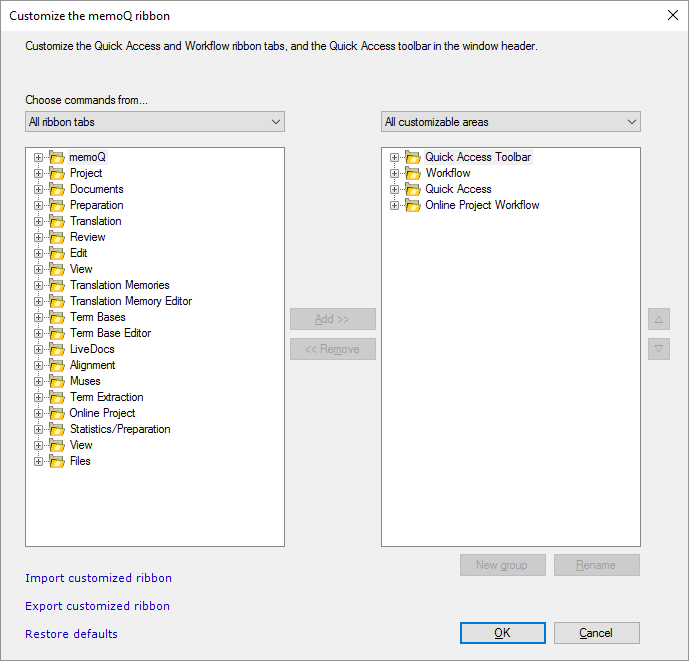
Möglichkeiten
- Unter Befehle auswählen aus (in der Liste auf der linken Seite): Erweitern Sie Vorbereitung. (Klicken Sie davor auf das Pluszeichen.)
- Es werden vier Kategorien angezeigt. Jede Kategorie entspricht einem Abschnitt auf der Registerkarte des Menübands. Erweitern Sie Übersetzungen. (Klicken Sie davor auf das Pluszeichen.)
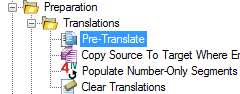
- Unter Alle anpassbaren Bereiche (in der Liste auf der rechten Seite): Erweitern Sie Schnellzugriff. (Nicht die Symbolleiste für den Schnellzugriff.)
- Unter Schnellzugriff wird eine Liste mit Abschnitten angezeigt. Wählen Sie den Abschnitt aus, in den Sie Vorübersetzen aufnehmen möchten, und erweitern Sie ihn. (Klicken Sie davor auf das Pluszeichen.)
- Oder wenn kein geeigneter Abschnitt vorhanden ist, erstellen Sie einen. Klicken Sie unten auf Neue Gruppe.
- Die neue Gruppe wird am Ende der Liste angezeigt. Geben Sie einen Namen dafür ein, und drücken Sie die Eingabetaste. In diesem Fall wäre dies Übersetzungen.
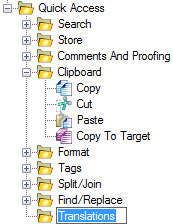
- Klicken Sie in der Liste auf der linken Seite auf Vorübersetzung. Klicken Sie zwischen den beiden Listen auf Add >>. Der Befehl Vorübersetzung wird in der Gruppe angezeigt, die Sie auf der rechten Seite ausgewählt haben.
Normalerweise umfasst die Symbolleiste für den Schnellzugriff diese Symbole: Optionen, Ressourcenkonsole, Server-Administrator und Hilfe.
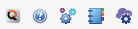
Angenommen, es soll der Befehl Vom Server auschecken hinzugefügt werden:
- Unter Befehle auswählen aus (in der Liste auf der linken Seite): Erweitern Sie Projekt. (Klicken Sie davor auf das Pluszeichen.)
- Die Liste mit den Abschnitten wird angezeigt. Erweitern Sie Projekt erstellen. (Klicken Sie davor auf das Pluszeichen.)
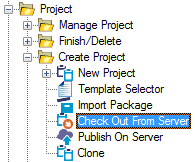
- Unter Alle anpassbaren Bereiche (in der Liste auf der rechten Seite): Erweitern Sie Symbolleiste für den Schnellzugriff. (Nicht die Registerkarte Schnellzugriff des Menübands.)
- Unter Symbolleiste für den Schnellzugriff wird eine Liste mit Befehlen angezeigt.
- Klicken Sie in der Liste auf der linken Seite auf Vom Server auschecken. Klicken Sie zwischen den beiden Listen auf Add >>. Der Befehl Vom Server auschecken wird in der Gruppe angezeigt, die Sie auf der rechten Seite ausgewählt haben.
Wenn Sie an einem Desktopcomputer und an einem Laptop arbeiten, möchten Sie das gleiche angepasste Menüband auf beiden Computern verwenden.
Nachdem Sie die Registerkarten des Menübands an einem Computer angepasst haben, kopieren Sie sie auf den anderen:
- Klicken Sie unten im Fenster memoQ-Menüband anpassen auf Angepasstes Menüband exportieren.
- Das Fenster Speichern unter wird angezeigt. Dort kann die Datei RibbonLayout.xml gespeichert werden. Suchen Sie einen Ordner für die Datei, und klicken Sie auf Speichern.
- Klicken Sie auf dem ersten Computer auf OK, um das Fenster memoQ-Menüband anpassen zu schließen.
- Senden Sie die Datei an den anderen Computer. Eine Möglichkeit hierfür besteht darin, dass Sie eine E-Mail an sich selbst senden. Sie können die Datei aber auch in einem Cloud-Speicher (Dropbox, OneDrive, Google Drive usw.) speichern.
- Auf dem anderen Computer: Speichern Sie die gesendete Datei.
- Öffnen Sie memoQ, und beginnen Sie mit der Anpassung des Menübands. (Siehe den Abschnitt Navigation weiter oben auf dieser Seite.)
- Klicken Sie unten im Fenster memoQ-Menüband anpassen auf Angepasstes Menüband importieren.
- Das Fenster Öffnen wird angezeigt. Suchen Sie die Datei RibbonLayout.xml, klicken Sie darauf, und klicken Sie auf Öffnen.
- Das angepasste Menüband wird geladen.
So machen Sie die Anpassung rückgängig und lassen wieder das standardmäßige Menüband anzeigen: Klicken Sie unten im Fenster memoQ-Menüband anpassen auf Standardwerte wiederherstellen.
Wenn für memoQ ein Upgrade ausgeführt wird, ändert sich unter Umständen das Menüband: Wenn Sie memoQ aktualisieren oder upgraden, bleibt das angepasste Menüband unverändert. Wenn allerdings ein Befehl in einer neuen Version fehlt und das angepasste Menüband noch den Befehl umfasst, der entfernt wurde, wird er im angepassten Menüband gelöscht.
Abschließende Schritte
So speichern Sie das angepasste Menüband und kehren zu memoQ (bzw. zu Optionen) zurück: Klicken Sie auf OK.
So kehren Sie zu memoQ (bzw. zu Optionen) zurück, ohne die Änderungen zu speichern: Klicken Sie auf Abbrechen.